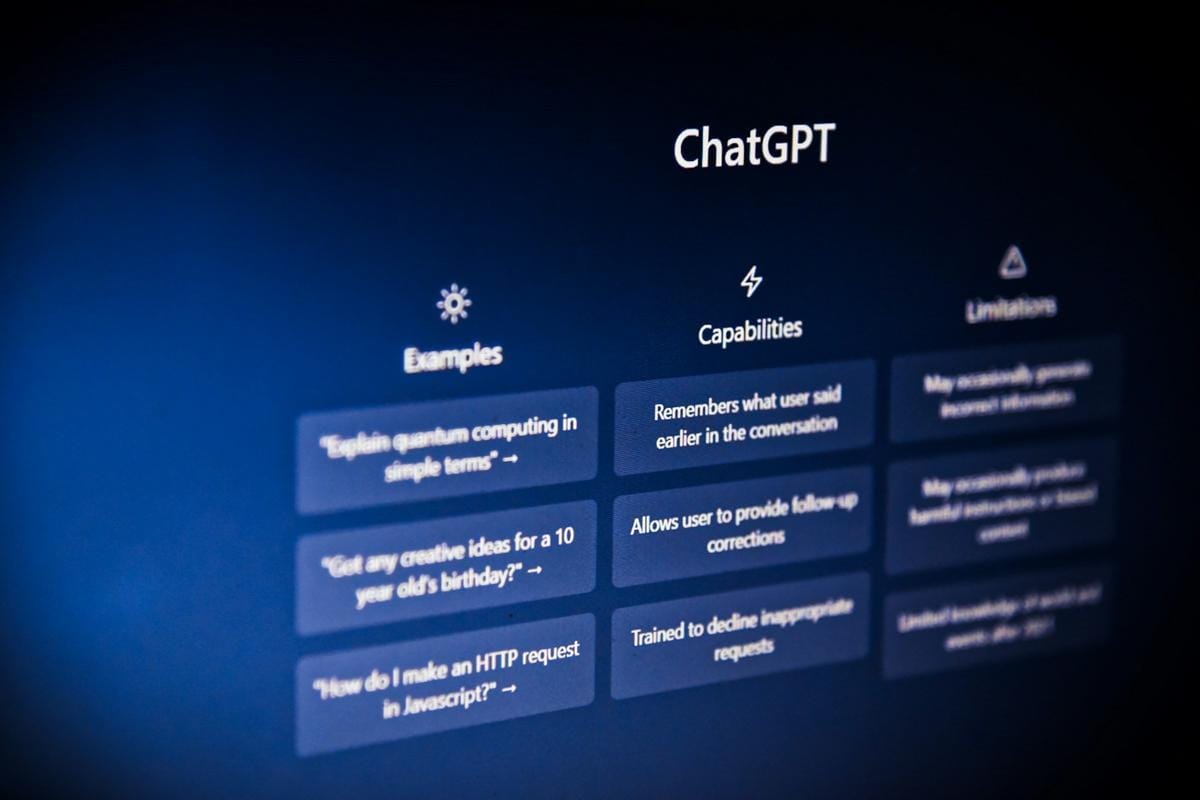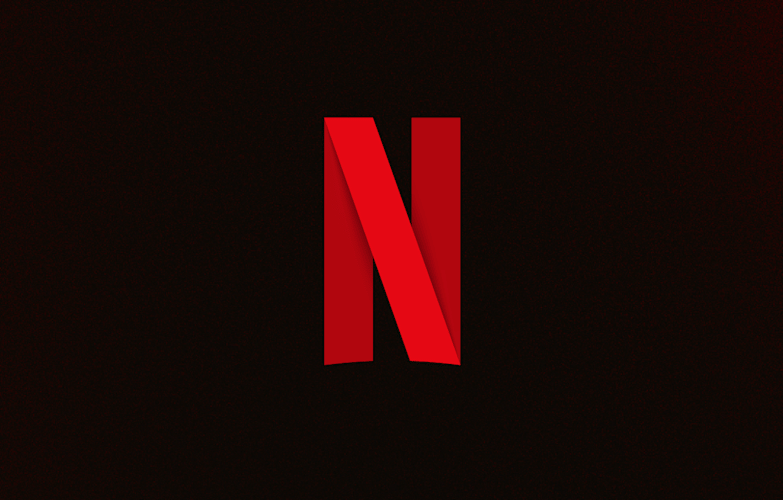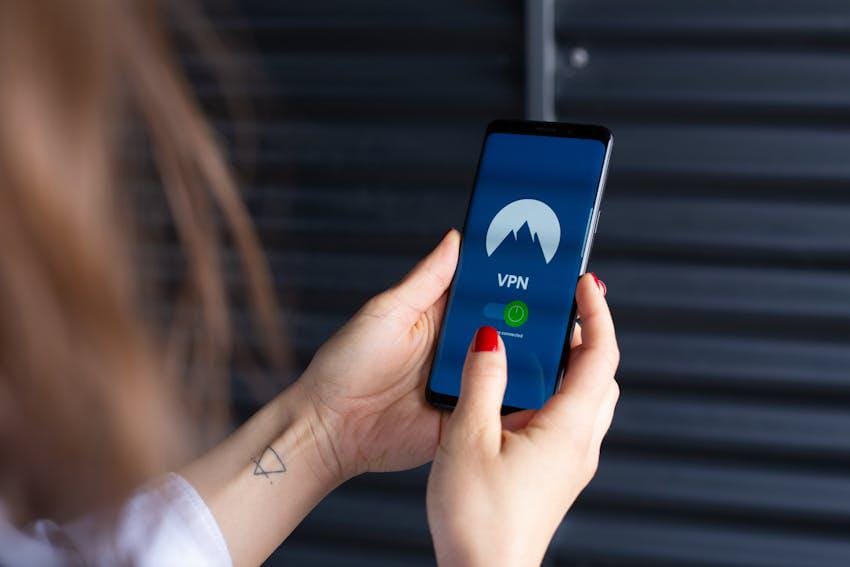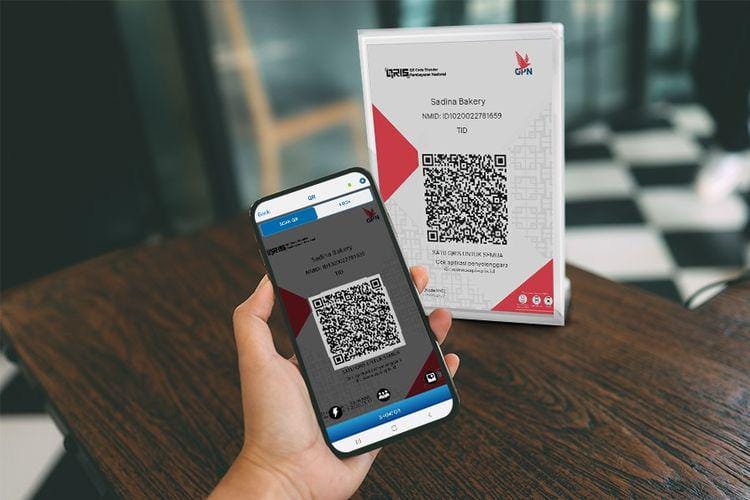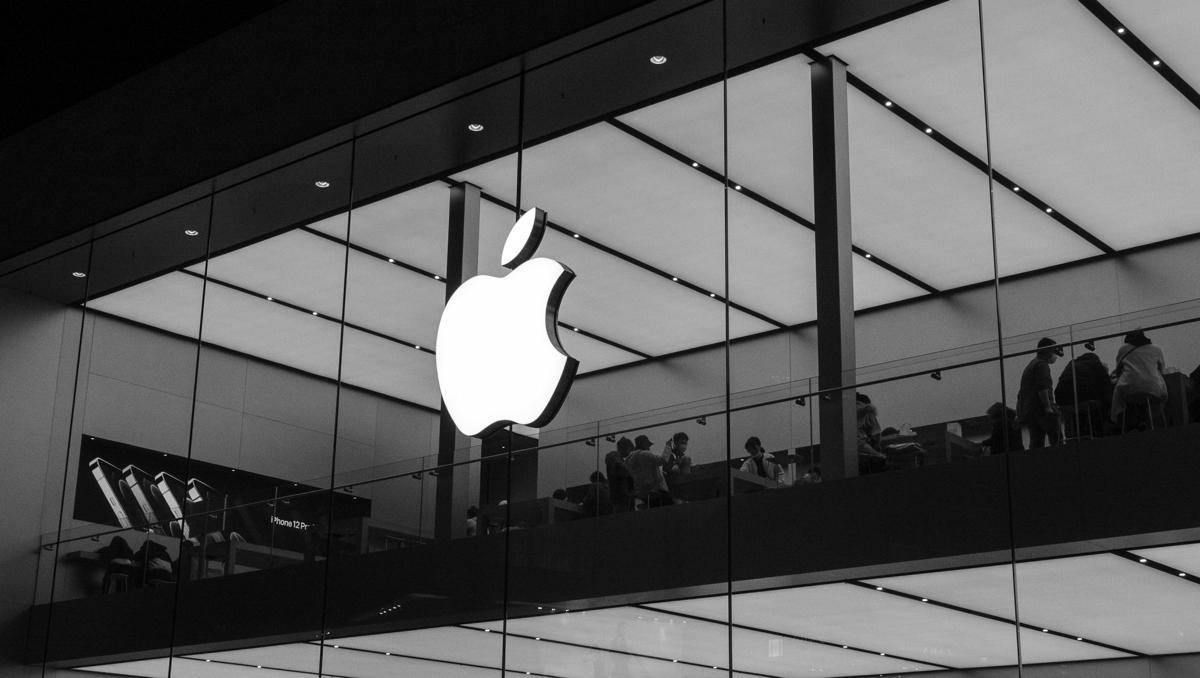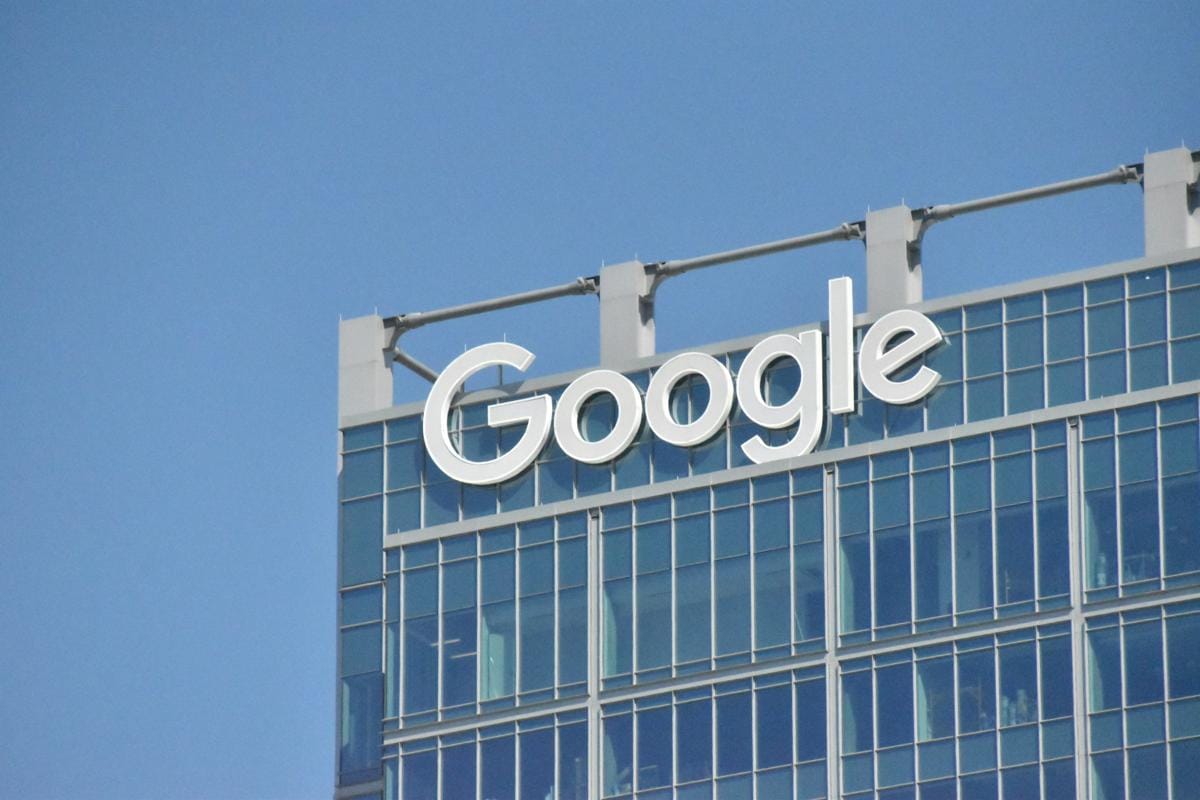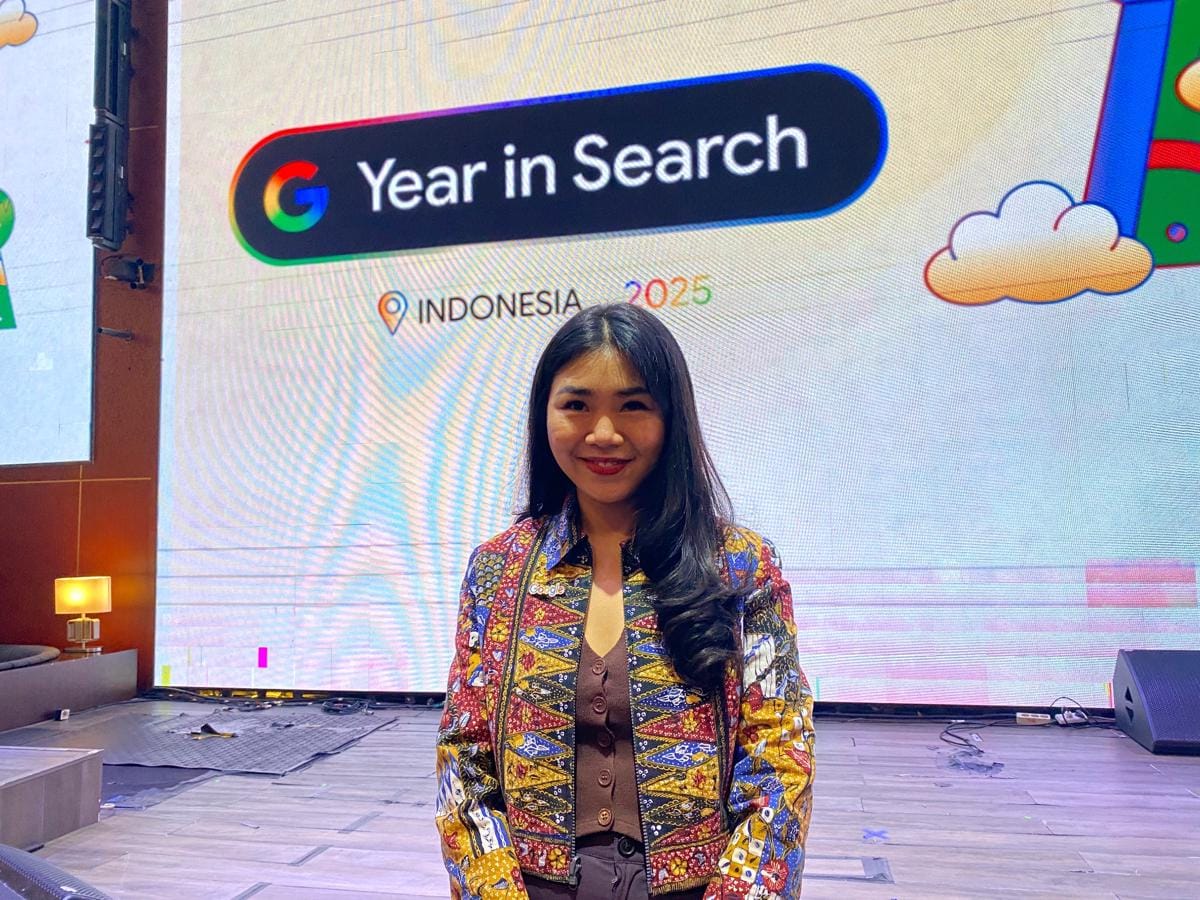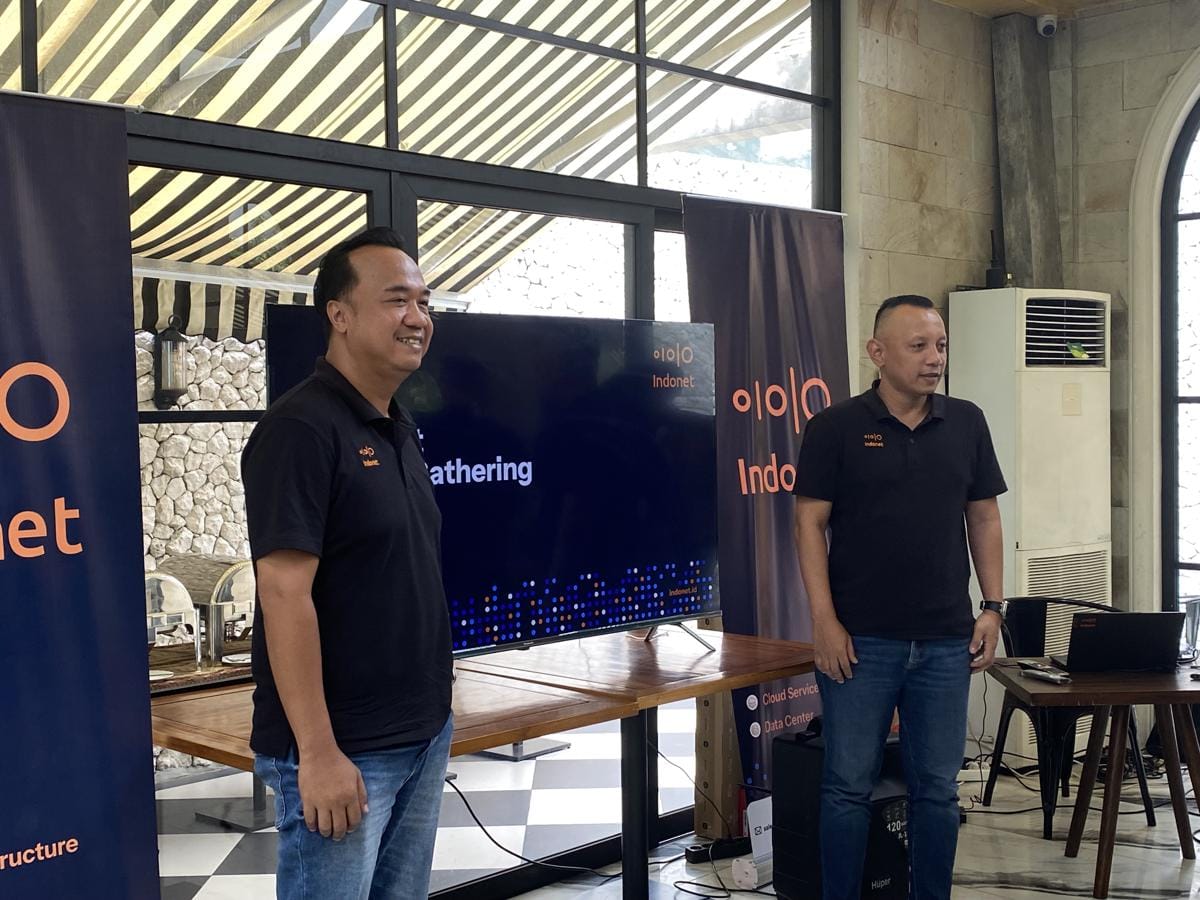- Buka aplikasi YouTube di HP.
- Tekan ikon plus (+) di bagian bawah layar.
- Pilih menu “Live”.
- Masukkan judul live streaming, pilih visibilitas (publik, tidak publik, atau pribadi), dan tentukan audiens.
- Tambahkan deskripsi dan lokasi jika diperlukan.
- Jika ingin menyiarkan layar HP, aktifkan opsi “Screencast”.
- Setelah semuanya siap, ketuk “Berikutnya” dan mulai siaran langsung dengan menekan “Go Live”.
- Untuk mengakhiri siaran, pilih “Selesai”.
Cara Live Streaming YouTube di HP dan Laptop 2025

Live streaming YouTube kini menjadi salah satu cara efektif untuk berinteraksi dengan audiens secara online. Baik untuk hiburan, edukasi, maupun berbagi pengalaman, YouTube menyediakan berbagai metode live streaming yang mudah diakses.
Selain mudah dilakukan, cara live streaming YouTube juga bisa dilakukan tanpa harus memiliki banyak subscriber. Bahkan, Anda bisa menyambungkan siaran Zoom dengan streaming YouTube. Bagaimana caranya? Simak panduan lengkapnya di artikel ini.
Cara live streaming YouTube di HP
Untuk melakukan live streaming YouTube di HP, pastikan Anda sudah memenuhi beberapa persyaratan, seperti channel yang sudah diverifikasi dan minimal memiliki 50 subscriber. Berikut langkah-langkahnya:
Perlu diperhatikan, hanya perangkat yang dibekali dengan Android 8.0 ke atas atau iOS 8 dan ke atas yang sudah mendukung fitur ini. Jadi, pastikan perangkat Anda sudah memenuhi syaratnya, ya!
Cara live streaming YouTube di PC atau laptop
Live streaming di PC atau laptop umumnya menggunakan webcam atau software encoder untuk fitur yang lebih lengkap. Berikut langkah-langkah untuk pengguna yang ingin live streaming menggunakan webcam:
- Buka YouTube di browser (direkomendasikan Chrome 60+ atau Firefox 53+).
- Klik tombol “Buat” (ikon kamera dengan tanda plus) di pojok kanan atas, lalu pilih “Live Streaming”.
- Pilih opsi “Webcam”.
- Isi judul, deskripsi, dan tentukan audiens.
- Saat sudah siap, klik “Live Streaming” untuk mulai siaran.
- Untuk mengakhiri, klik “Akhiri streaming”.
Jika ingin live streaming dengan berbagi layar, menyiarkan gameplay, atau memakai perangkat eksternal, gunakan software encoder seperti OBS Studio, Streamlabs, atau PRISM Live Studio. Anda harus menghubungkan encoder dengan kunci streaming dari YouTube Studio agar siaran dapat berjalan lancar.
Cara live streaming YouTube tanpa subscriber
Live streaming tanpa minimal subscriber bisa cukup membatasi fungsi, terutama di perangkat seluler yang butuh minimal 50 subscriber untuk mengaktifkan fitur. Namun, di laptop dengan webcam atau encoder, Anda tetap bisa melakukan live streaming meski tanpa subscriber.
Berikut langkah-langkahnya:
- Verifikasi channel Anda terlebih dahulu.
- Gunakan komputer dengan browser yang kompatibel atau software encoder.
- Ikuti langkah mulai live streaming di YouTube Studio.
- Anda tidak perlu minimal subscriber jika menggunakan metode webcam atau encoder dengan PC.
Demikian beberapa cara live streaming YouTube di HP dan laptop, serta bagi pengguna yang belum memiliki 50 subscriber. Semoga bermanfaat!